การกำหนดรายละเอียดต่างๆ ของเอกสารก่อนการพิมพ์ออกทางเครื่องพิมพ์ โดยเรียกใช้เมนูคำสั่งเกี่ยวกับการตั้งค่าหรือกำหนดรายละเอียดหน้าเอกสารก่อนการพิมพ์เพื่อความเป็นระเบียบเรียบร้อยและเป็นรูปแบบที่เป็นทางการ นอกจากนั้นยังสามารถตรวจสอบผลลัพธ์ก่อนการพิมพ์จริงได้ ทำให้ลดความผิดพลาดและช่วยให้เกิดความสะดวกสำหรับผู้ใช้มากขึ้น รวมไปถึงการสร้างกราฟหรือแผนภูมิเปรียบเทียบข้อมูลการนำเสนอข้อมูลในลักษณะต่างๆ เพื่อเพิ่มประสิทธิภาพในการสรุปข้อมูลในรูปแบบกราฟให้ง่ายขึ้น
8.1 การกำหนดรายละเอียดของเอกสารก่อนพิมพ์ออกทางเครื่องพิมพ์
การขอดูเอกสารก่อนพิมพ์ ทำได้ 2 วิธี ได้แก่
วิธีที่ 1 ใช้สัญรูป
1. คลิกสัญรูป ( ตัวอย่างก่อนพิมพ์ ) จะปรากฎกรอบโต้ตอบ คำสั่ง ตัวอย่างก่อนพิมพ์ ซึ่งประกอบด้วยเมนูของสัญรูปการทำงาน และตัวอย่างรูปแบบของเอกสารก่อนพิมพ์ออกมาให้ดูทางจอภาพ
( ตัวอย่างก่อนพิมพ์ ) จะปรากฎกรอบโต้ตอบ คำสั่ง ตัวอย่างก่อนพิมพ์ ซึ่งประกอบด้วยเมนูของสัญรูปการทำงาน และตัวอย่างรูปแบบของเอกสารก่อนพิมพ์ออกมาให้ดูทางจอภาพ
2. ถ้าต้องการพิมพ์เอกสารออกทางเครื่องพิมพ์ ให้คลิกปุ่ม พิมพ์ ถ้าไม่ต้องการพิมพ์และต้องการออกจากเมนูของคำสั่ง ตัวอย่างก่อนพิมพ์ ให้คลิกปุ่ม ปิด
วิธีที่ 2 ใช้คำสั่ง
1. คลิกคำสั่ง แฟ้ม
2. คลิกคำสั่ง ตัวอย่างก่อนพิมพ์
3. จะปรากฎกรอบโต้ตอบ คำสั่ง ตัวอย่างก่อนพิมพ์ ซึ่งประกอบด้วยเมนูของสัญรูปการทำงานและตัวอย่างรูปแบบของเอกสาร ก่อนพิมพ์ออกมาให้ดูทางจอภาพ
4. ถ้าต้องการพิมพ์เอกสารออกทางเครื่องพิมพ์ ให้คลิกปุ่ม พิมพ์
5. ถ้าไม่ต้องการพิมพ์และต้องการออกจาเมนูของคำสั่ง ตัวอย่างก่อนพิมพ์ ให้คลิกปุ่ม ปิด
วิธีที่ 1 ใช้สัญรูป
1. คลิกสัญรูป
2. ถ้าต้องการพิมพ์เอกสารออกทางเครื่องพิมพ์ ให้คลิกปุ่ม พิมพ์ ถ้าไม่ต้องการพิมพ์และต้องการออกจากเมนูของคำสั่ง ตัวอย่างก่อนพิมพ์ ให้คลิกปุ่ม ปิด
วิธีที่ 2 ใช้คำสั่ง
1. คลิกคำสั่ง แฟ้ม
2. คลิกคำสั่ง ตัวอย่างก่อนพิมพ์
3. จะปรากฎกรอบโต้ตอบ คำสั่ง ตัวอย่างก่อนพิมพ์ ซึ่งประกอบด้วยเมนูของสัญรูปการทำงานและตัวอย่างรูปแบบของเอกสาร ก่อนพิมพ์ออกมาให้ดูทางจอภาพ
4. ถ้าต้องการพิมพ์เอกสารออกทางเครื่องพิมพ์ ให้คลิกปุ่ม พิมพ์
5. ถ้าไม่ต้องการพิมพ์และต้องการออกจาเมนูของคำสั่ง ตัวอย่างก่อนพิมพ์ ให้คลิกปุ่ม ปิด
8.2 การสร้างกราฟเปรียบเทียบการนำเสนอข้อมูล
การสร้างแผนภูมิจะช่วยทำให้ข้อมูลมีความน่าสนใจมากขึ้น ผู้ชมจะสามารถสังเกตแนวโน้มความเปลี่ยนแปลงต่างๆ ได้ง่ายขึ้น
การสร้างกราฟ (Chat) เป็นเครื่องมือสร้างกราฟอัตโนมัติ จะช่วยทำให้ได้กราฟในแบบที่ต้องการอย่างรวดเร็วและสามารถนำไปปรับแต่งภายหลังได้ตามต้องการ
- การสร้างแผนภูมิกราฟ (Chart)
Step ของการทำกราฟ มีดังนี้
- Think : คิดวัตถุประสงค์ของการนำเสนอกราฟ
- Prepare : เตรียมข้อมูล (เช่น สรุปข้อมูลจาก Data ดิบ)
- Create : สร้างกราฟ
- Customize : ปรับแต่งกราฟ
- Summarize : สรุปผลของกราฟ
8.3 การออกแบบและตกแต่งกราฟเปรียบเทียบข้อมูล
ในโปรแกรม Excel มีเครื่องมือมากมายในการช่วยสร้างกราฟและการนำเสนมผลงาน การสร้างกราฟนั้นจะเป็นวิธีการที่สามารถแสดงข้อมูลตัวเลขออกมาให้เห็นภาพได้อย่างมีประสิทธิภาพมาก ซึ่งจะช่วยให้ผู้ดูกราฟสามารถเข้าใจได้อย่างง่ายดาย
กราฟสามารถสร้างความประทับใจต่อคนอ่านข้อมูลได้มากกว่าการแสดงข้อมูลในรูปแบบตารางเพราะรูปภาพสามารถช่วยให้คนเห็นความแตกต่าง และรับรู้ถึงข้อมูลได้เร็วกว่าการใช้ตัวหนังสือหรือตัวเลขธรรมดาเป็นอย่างมาก สีและรูปภาพมีผลต่อผู้อ่านเยอะมาก ถ้าคุณใช้สีหรือรูปภาพไปเน้นในส่วนที่ไม่สำคัญในกราฟอาจจะทำให้ผู้อ่านข้อมูลเข้าใจผิดได้ โดยบทนี้เราจะแนะนำคุณในการใช้เครื่องมือในการสร้างกราฟ ซึ่งคุณสามารถทำการแปลงข้อมูลจำนวนมากของคุณให้กลายเป็นกราฟได้อย่างง่ายดาย
ในบทนี้ คุณจะได้เรียนรู้วิธีการสร้างกราฟแบบรวดเร็ว และคุณจะสามารถเพิ่มข้อมูลลงในกราฟและเปลี่ยนชนิดของกราฟได้อีกด้วย และคุณยังสามารถสร้างเส้นแนวโน้มในกราฟได้อีกด้วย โดยเส้นแนวโน้มจะเป็นการสรุปถึงทิศทางและขนาดของการเปลี่ยนแปลงในช่วงเวลาที่ผ่านมา
ถ้าคุณต้องใช้ excel ในการคิดและวิเคราะห์ข้อมูลการทดลอง คุณอาจจำเป็นต้องอ่านข้อความในบทนี้เป็นอย่างยิ่งโดยเฉพาะในเรื่องเกี่ยวกับ error bar และเรายังจะพูดถึงกราฟในรูปแบบเฉพาะที่มีใน Excel อีกด้วย ตัวอย่างเช่น การใช้กราฟแท่งในการแสดงข้อมูลเกี่ยวกับความถี่
|




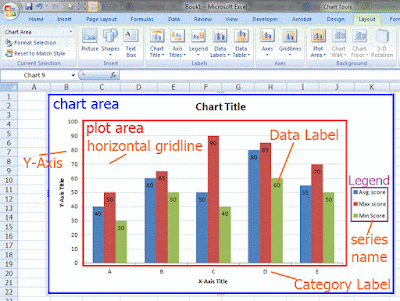


ไม่มีความคิดเห็น:
แสดงความคิดเห็น